Backup konfigurasi menjadi sangat penting dan harus dilakukan dengan rutik supaya apa yang sudah pernah dibuat atau di konfigurasikan di mikrotik kalian tidak perlu konfigurasi ulang jika terjadi hal-hal yang tidak di inginkan, maka backup atau export konfigurasi menjadi sangat diwajibkan.
Untuk melakukan import dan export konfigurasi di Mikrotik melalui Winbox, Anda dapat menggunakan fitur File dan Terminal. Export akan menghasilkan file konfigurasi dalam bentuk script yang bisa diedit, sedangkan import akan memasukkan konfigurasi tersebut ke router Mikrotik.
Sebelum lanjut cara untuk Export dan Import konfigurasi mikrotik dengan menggunakan winbox, ada baiknya jika belum memiliki atau masih menggunakan versi lama, Silahkan untuk Download Winbox terbaru disini.
Cara Backup & Export konfigurasi Mikrotik
Ada dua cara untuk melakukan export atau backup konfigurasi yang dapat dilakukan, yaitu menggunakan terminal pada winbox atau bisa juga menu melaui menu Files kemudian Backup. namun kedua cara tersebut akan menghasilkan extention format file yang akan berbeda.
Menggunakan cara backup pada menu Files di winbox
- Login ke mikrotik dengan menggunakan winbox
- Pilih menu Files yang ada di winbox, seperti pada gambar di bawah ini:
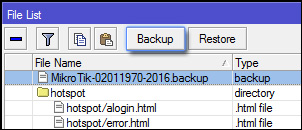
- Pilih tombol Backup, kemudian pilih tombol Backup kembali.
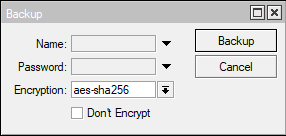
Nama file backup akan digenerate secara otomatis oleh router berdasarkan tanggal dan jam backup dilakukan.
Menggunakan cara export pada menu Terminal di winbox
- Login ke mikrotik dengan menggunakan winbox
- Buka Terminal yang berada di menu winbox, ketikkan perintah berikut :
- Jalankan perintah dibawah ini untuk mencadangkan semua konfigurasi yang ada di mikrotik dan ganti namafileconfig disesuaikan.
export compact file="namafilebackup"
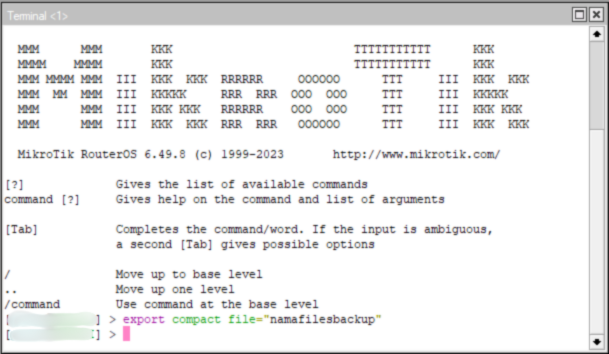
- Kemudian untuk melihat hasil export konfigurasi diatas, di winbox pilih menu Files maka akan muncul seperti gambar di bawah:
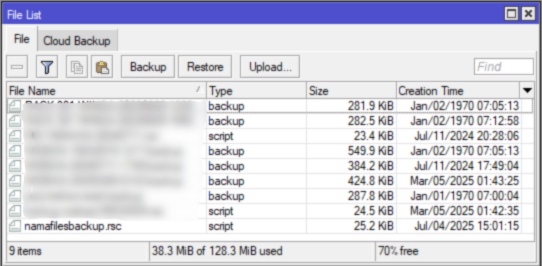
Perbedaan .backup vs .rsc
| Fitur | .backup | .rsc |
| Format | Biner (binary) | Teks (script) |
| Isi | Semua setting termasuk password, sertifikat | Hanya konfigurasi (tidak termasuk password) |
| Cocok untuk | Restore penuh di router yang sama | Migrasi ke router lain atau edit konfigurasi |
| Aman dibuka? | Tidak bisa dibuka langsung | Bisa diedit sebelum digunakan |
Tips Keamanan :
- Simpan file backup di tempat aman, karena file
.backupberisi password dan rahasia lainnya.
- Jangan upload file
.backupke internet tanpa enkripsi.
- Gunakan export
.rscuntuk share konfigurasi yang aman.
